2020 TOYOTA PROACE AUX
[x] Cancel search: AUXPage 342 of 430

342
Skärmen har kapacitiv pekteknik.För att rengöra skärmen rekommenderas användning av en mjuk duk (t.ex. en glasögonduk) som inte repar och som är utan tillsatsmedel.Använd inte vassa föremål på skärmen.Rör inte skärmen med våta händer.
Viss information syns hela tiden i sidofälten eller i det övre fältet av pekskärmen (beroende på utrustning):- Upprepning av information om luftkonditioneringen (beroende på version) och snabbknappar till motsvarande meny.- Gå direkt till val av ljudkälla och listan över stationer (eller titlar beroende på ljudkälla).- Gå till "Notifications" (Notifikationer) för meddelanden, e-post, kartuppdateringar och (beroende på tjänst) meddelanden som rör navigationen.- Gå till inställningarna för pekskärmen och den digitala instrumentpanelen.
Val av ljudkälla (beroende på utrustning):- FM/DAB/AM-radiostationer (beroende på utrustning).- Telefon ansluten via Bluetooth och Bluetooth-multimediasändning (streaming).- USB-minne.- Mediaspelare som ansluts via AUX-uttaget (beroende på utrustning).- CD-spelare (beroende på utrustning).- Video (beroende på utrustning).
Via menyn "Settings" kan du skapa en profil för en person eller en grupp av personer med liknande intressen med förvalda inställningar för flera olika funktioner (minneslagring av radiostationer, ljudinställningar, navigationshistorik, favoriter i telefonboken etc.). De programmerade inställningarna väljs sedan automatiskt.
Vid höga temperaturer kan ljudvolymen sänkas för att skydda systemet. Systemet kan ställa sig i standbyläge (ljud och bild stängs av helt) under minst 5 minuter.När temperaturen sjunker återupptar systemet den funktion som senast var a k t i v.
Reglage vid ratten
Röstkommandon:Reglaget sitter på ratten eller i ytteränden på belysningsreglaget (beroende på utrustning).Kort tryckning: röstkommandon för bilens system.Lång tryckning: röstkommandon för smartphone via bilens system.
Höja volymen.
Toyota Pro Touch with navigation system
Page 363 of 430

363
Uttag AUX (AUX)
Beroende på utrustning.
Källan är bara tillgänglig om ”Auxiliary input” (AUX-ingång) har markerats i ljudinställningarna.
Anslut den separata utrustningen (MP3-spelare etc.) till AUX-uttaget med en ljudkabel (medföljer ej).
Reglera först volymen på din externa enhet (välj en hög volymnivå). Ställ sedan in ljudvolymen på bilradion.Reglagen styrs via den bärbara enheten.
CD-spelare
Beroende på utrustning.
Sätt in CD-skivan i CD-spelaren.
Val av ljudkälla
Tryck på Radio/media för att komma till första sidan.
Välj ”Källa”.
Välj ljudkälla.
Spela upp en video
För in ett USB-minne i USB-uttaget.
Välj ”Källa”.
Välj Video (Video) för att spela upp videon.
Om du vill koppla bort USB-minnet ska du stoppa videon med pausknappen och ta ut USB-minnet.
Ljudströmning via
Bluetooth®
Via strömning kan du lyssna på ljudfiler från din smartphone.
Bluetooth-profilen måste vara aktiverad. Reglera först volymen på din externa enhet (välj en hög volymnivå).Ställ sedan in ljudvolymen på bilradion.
Om uppspelningen inte börjar automatiskt, kan det bli nödvändigt att starta den från telefonen.Det kan antingen göras via den externa enheten eller med systemets pekknappar.
När streaming-funktionen är ansluten, betraktas telefonen som en mediaspelare.
Anslutning av Apple®-
spelare
Anslut Apple®-spelaren till USB-uttaget med en lämplig kabel (medföljer inte).Uppspelningen börjar automatiskt.
Spelaren styrs med ljudsystemets reglage.
De tillgängliga klassificeringarna är de som den anslutna spelaren innehåller (artister/album/genrer/spår/spellistor/ljudböcker/podcasts).Den använda klassificeringen görs i normalfallet per artist. För att ändra den aktuella klassificeringen, ska du gå uppåt i trädstrukturen till den första nivån och sedan välja önskad klassificering (spellistor till exempel) och bekräfta för att gå nedåt i trädstrukturen tills du kommer till önskat spår.
Programvaruversionen i ljudsystemet kan vara inkompatibelt med generationen av Apple®-spelaren som du använder.
Videoreglagen kan endast användas på pekskärmen.
Tryck på Radio/media för att komma till första sidan.
.
Toyota Pro Touch with navigation system
Page 364 of 430

364
Information och råd
Systemet har stöd för USB-minnen, BlackBerry®-enheter eller Apple®-spelare via USB-uttag. Ingen adapterkabel medföljer.Den externa utrustningen styrs via ljudanläggningens reglage.Övriga externa enheter, som inte känns igen av systemet, måste anslutas via AUX-uttaget med en kompatibel kabel (medföljer inte) eller via Bluetooth-strömning om enheten är kompatibel.
För att skydda systemet ska du inte använda en USB-hubb.
Bilradion spelar endast ljudfiler med filtilläggen .wma, .aac, .flac, .ogg och .mp3 med en kapacitet mellan 32 Kbps och 320 Kbps.Den stödjer även VBR (Variable Bit Rate).Inga andra filtyper (.mp4 osv.) kan läsas.Filtypen .wma måste vara av wma 9 -standard.De samplingsfrekvenser som stöds är 32, 44 och 48 KHz.
Vi rekommenderar att skapa filnamn med färre än 20 tecken och utan att använda specialtecken (t.ex.: « » ? . ; ù) för att undvika problem vid avläsning eller visning.
Använd endast USB-minnen i formatet FAT32 (File Allocation Table).
Vi rekommenderar att du använder den externa enhetens ursprungliga USB-kabel.
CD-spelare (beroende på utrustning).För att kunna spela upp en bränd CDR- eller CDRW-skiva bör du vid bränningen välja standarden ISO 9660 nivå 1, 2 eller Joliet.Om skivan är bränd i ett annat format, är det möjligt att avspelningen inte sker på rätt sätt.På en och samma skiva är det tillrådligt att alltid använda samma standard för bränning med lägsta möjliga hastighet (max 4x) för att uppnå optimal ljudkvalitet.I det speciella fallet med en flersessions- CD, rekommenderas standarden Joliet.
Telefon
Parkoppla en Bluetooth®-
telefon
Aktivera Bluetooth-funktionen i telefonen och kontrollera att den är ”synlig för alla” (inställning i telefonen).
Tillvägagångssätt via telefonen
Välj systemnamn i listan över enheter som syns.
Acceptera systemets begäran att ansluta till telefonen.
För att avsluta parkopplingen, vare sig den görs via telefonen eller systemet, ska koden som visas bekräftas och valideras både i systemet och i telefonen.
Parkoppling via systemet
Tryck på Telephone för att visa första sidan.
Tryck på "Bluetooth search".
Eller
Toyota Pro Touch with navigation system
Page 368 of 430

368
Tryck på knappen "OPTIONS" för att komma till undermenyn.
Välj "Email" för att visa listan över meddelanden.
Välj fliken "Received", "Sent" eller "Not read".
Välj meddelande från en av listorna.
Inställningar
Ljudinställningar
Tryck på Settings för att visa första sidan.
Välj "Audio settings".
Välj "Ambiences".
Eller
"Position".
Eller
"Sound".
Eller
"Voice".
Eller
"Ringtone".
Tryck på "OK" för att spara inställningarna.
Ljudfördelningen (eller spatialiseringen via systemet Arkamys©) är en teknik som anpassar ljudet efter hur många passagerare som finns i bilen.Finns enbart för utföranden med högtalare fram och bak.
Ljudinställningarna Ambience (6 alternativa ljudmiljöer) och Bass, Medium och Tr e b l e varierar och är oberoende för varje ljudkälla.Aktivera eller inaktivera "Loudness".Inställningarna för "Position" (All passengers, Driver och Front only) är gemensamma för alla ljudkällor.Aktivera eller inaktivera "Touch tones", "Volume linked to speed" och "Auxiliary input".
Bilens ljudsystem: Arkamys Sound Staging© optimerar fördelningen av ljudet i kupén.
Inställning av profiler
Tryck på Settings för att visa första sidan.
Tryck på "Play" för att lyssna på meddelandet.
Om du har tillgång till "Email" beror på din smartphones kompatibilitet med systemet i bilen.
Tryck på knappen "OPTIONS" för att komma till undermenyn.
Välj "Setting of the profiles".
Välj "Profile 1", "Profile 2", "Profile 3" eller "Common profile".
Tryck på knappen för att ange ett namn för profilen via det virtuella tangentbordet.
Tryck på ”OK” för att bekräfta.
Tryck på knappen för att lägga till ett foto till profilen.
Sätt in ett USB-minne med fotot på i USB-uttaget.Välj fotot.
Tryck på ”OK” för att över föra fotot.
Tryck en gång till på ”OK” för att spara inställningarna.
Toyota Pro Touch with navigation system
Page 378 of 430

378
Skärmen har kapacitiv pekteknik.För att rengöra skärmen rekommenderas användning av en mjuk duk (t.ex. en glasögonduk) som inte repar och som är utan tillsatsmedel.Använd inte vassa föremål på skärmen.Rör inte skärmen med våta händer.
Viss information syns hela tiden i pekskärmens övre fält:- Upprepning av information om luftkonditioneringen (beroende på version) och snabbknappar till motsvarande meny.- Påminnelse om informationen i menyerna för radio/media och telefon.- Påminnelse om sekretessinformation.- Åtkomst till inställningarna på pekskärmen och den digitala instrumentpanelen.
Val av ljudkälla (beroende på utrustning):- FM/DAB/AM-radiostationer (beroende på utrustning).- Telefon ansluten via Bluetooth och Bluetooth-multimediasändning (streaming).- USB-minne.- Mediaspelare som ansluts via AUX-uttaget (beroende på utrustning).- CD-spelare (beroende på utrustning).
Via menyn "Settings" kan du skapa en profil för en person eller en grupp med liknande intressen med för valda inställningar för flera olika funktioner (minneslagring av radiostationer, ljudinställningar, ljudmiljöer etc.). De programmerade inställningarna väljs sedan automatiskt.
Vid höga temperaturer kan ljudvolymen sänkas för att skydda systemet. Systemet kan ställa sig i standbyläge (ljud och bild stängs av helt) under minst 5 minuter.När temperaturen sjunker återupptar systemet den funktion som senast var a k t i v.
Tryck på bakåtpilen för att gå tillbaka en nivå eller för att bekräfta.Reglage vid ratten
Reglage på ratten -
typ 1
Radio:Val av föregående/nästa lagrade station.Val av föregående/nästa alternativ i en meny eller lista.Media:Val av föregående/nästa spår.Val av föregående/nästa alternativ i en meny eller lista.
Radio:Kort tryckning: visa listan över radiostationer.Lång tryckning: uppdatera listan.Media:Kort tryckning: visa listan över mappar.Lång tryckning: visa tillgängliga sorteringsalternativ.
Byta ljudkälla (radio; USB; AUX (om sådan utrustning är ansluten); CD; streaming).
Bekräfta ett val.
Toyota Pro Touch
Page 383 of 430

383
Höra trafikmeddelanden (TA)
TA-funktionen prioriterar trafikmeddelanden (TA). För att vara aktiv kräver denna funktion goda mottagningsförhållanden för en radiostation som sänder denna typ av meddelanden. Så snart ett trafikmeddelande (TA) sänds ut har det prioritet och avbryter den aktuella ljudkällan. Den aktuella ljudkällan återupptas så snart sändningen är avslutad.
Tryck på Radio Media för att visa första sidan.
Tryck på knappen "OPTIONS" för att komma till undermenyn.
Aktivera/inaktivera "TA".
Tryck i det grå området för att bekräfta.
Ljudinställningar
Tryck på Radio Media för att visa första sidan.
Tryck på knappen "OPTIONS" för att komma till undermenyn.
Tryck på ”Audio settings”.
Välj fliken "To n e", "Balance", "Sound", "Voice" eller "Ringtones" för att konfigurera ljudinställningarna.
Tryck på bakåtpilen för att bekräfta.
I fliken "To n e" är inställningarna för Ambience samt Bass, Medium och Tr e b l e individuella för varje ljudkälla.I fliken "Balance" är inställningarna för All passengers, Driver och Front only gemensamma för alla ljudkällor.I fliken "Sound" aktiverar eller inaktiverar du "Volume linked to speed", "Auxiliary input" och "Touch tones".
Ljudfördelningen (eller spatialiseringen via systemet Arkamys©) är en teknik som anpassar ljudet efter hur många passagerare som finns i bilen.
Bilens ljudsystem: Arkamys Sound Staging© optimerar fördelningen av ljudet i kupén.
DAB-radio (Digital Audio
Broadcasting)
Marksänd digitalradio
Digitalradiotekniken ger en överlägsen lyssnarkvalitet.Olika "multiplex/ensembler" visar ett urval av radiostationer i alfabetisk ordning.
Tryck på Radio Media för att visa första sidan.
Tryck på knappen "OPTIONS" för att komma till andra sidan.
Tryck på "Band" för att välja "DAB band".
Tryck i det grå området för att bekräfta.
FM-DAB-stationsföljning
”DAB” har inte 100 % täckning.När den digitala signalmottagningen är dålig kan funktionen "FM-DAB-stationsföljning" användas för att fortsätta lyssna på samma radiostation, genom att funktionen automatiskt växlar till en motsvarande analog "FM"-station (om en sådan finns).
.
Toyota Pro Touch
Page 384 of 430

384
Tryck på Radio Media för att visa första sidan.
Tryck på knappen "OPTIONS" för att komma till andra sidan.
Aktivera/inaktivera "FM- DAB-stationsföljning".
Tryck i det grå området för att bekräfta.
Om funktionen "FM-DAB-stationsföljning" är aktiverad kan det uppstå några sekunders fördröjning när systemet växlar till den analoga FM-radiostationen och ibland kan även volymen variera.När den digitala signalkvaliteten återställs växlar systemet automatiskt tillbaka till " DA B ".
Media
USB-uttag
Anslut USB-minnet till USB-uttaget eller anslut USB-enheten till USB-uttaget med en lämplig kabel (medföljer inte).
För att skydda systemet ska du inte använda en USB-hubb.
AUX- uttag (AUX)
Beroende på utrustning.
Källan är bara tillgänglig om ”Auxiliary input” (AUX-ingång) har markerats i ljudinställningarna.
Anslut den separata utrustningen (MP3-spelare etc.) till AUX-uttaget med en ljudkabel (medföljer ej).
Reglera först volymen på din externa enhet (välj en hög volymnivå). Ställ sedan in ljudvolymen på bilradion.Reglagen styrs via den bärbara enheten.
Val av ljudkälla
Om den "DAB"-station som du lyssnar på inte finns på FM-bandet eller om funktionen "FM-DAB-stationsföljning" inte är aktiverad, bryts ljudet när den digitala signalen blir för dålig.
Systemet sätter ihop spellistor (temporärt minne) som kan ta från några sekunder till flera minuter att skapa, första gången utrustningen ansluts.Det går att minska väntetiden genom att ta bort filer som inte är musikfiler och minska antalet mappar.Spellistorna uppdateras varje gång tändningen slås av eller ett USB-minne ansluts. Dina spellistor memoreras: om inga ändringar görs kommer spellistan att laddas snabbare nästa gång.
Tryck på Radio Media för att visa första sidan.
Tryck på knappen ”SOURCES”.
Välj ljudkälla.
Toyota Pro Touch
Page 385 of 430
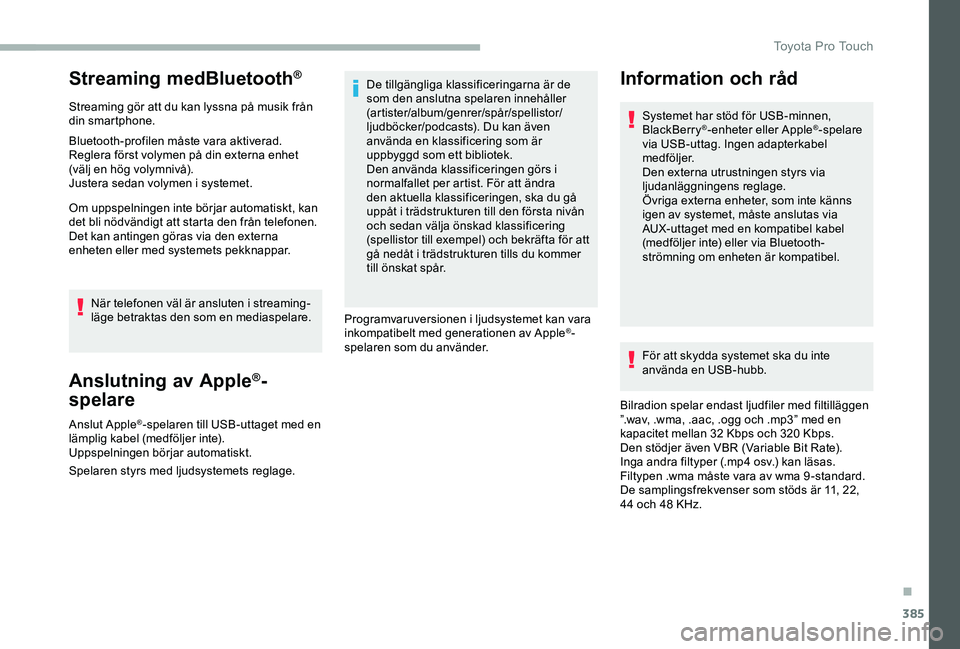
385
Streaming medBluetooth®
Streaming gör att du kan lyssna på musik från din smartphone.
Bluetooth-profilen måste vara aktiverad. Reglera först volymen på din externa enhet (välj en hög volymnivå).Justera sedan volymen i systemet.
Om uppspelningen inte börjar automatiskt, kan det bli nödvändigt att starta den från telefonen.Det kan antingen göras via den externa enheten eller med systemets pekknappar.
När telefonen väl är ansluten i streaming-läge betraktas den som en mediaspelare.
Anslutning av Apple®-
spelare
Anslut Apple®-spelaren till USB-uttaget med en lämplig kabel (medföljer inte).Uppspelningen börjar automatiskt.
Spelaren styrs med ljudsystemets reglage.
De tillgängliga klassificeringarna är de som den anslutna spelaren innehåller (artister/album/genrer/spår/spellistor/ljudböcker/podcasts). Du kan även använda en klassificering som är uppbyggd som ett bibliotek.Den använda klassificeringen görs i normalfallet per artist. För att ändra den aktuella klassificeringen, ska du gå uppåt i trädstrukturen till den första nivån och sedan välja önskad klassificering (spellistor till exempel) och bekräfta för att gå nedåt i trädstrukturen tills du kommer till önskat spår.
Programvaruversionen i ljudsystemet kan vara inkompatibelt med generationen av Apple®-spelaren som du använder.För att skydda systemet ska du inte använda en USB-hubb.
Bilradion spelar endast ljudfiler med filtilläggen ”.wav, .wma, .aac, .ogg och .mp3” med en kapacitet mellan 32 Kbps och 320 Kbps.Den stödjer även VBR (Variable Bit Rate).Inga andra filtyper (.mp4 osv.) kan läsas.Filtypen .wma måste vara av wma 9 -standard.De samplingsfrekvenser som stöds är 11, 22, 44 och 48 KHz.
Information och råd
Systemet har stöd för USB-minnen, BlackBerry®-enheter eller Apple®-spelare via USB-uttag. Ingen adapterkabel medföljer.Den externa utrustningen styrs via ljudanläggningens reglage.Övriga externa enheter, som inte känns igen av systemet, måste anslutas via AUX-uttaget med en kompatibel kabel (medföljer inte) eller via Bluetooth-strömning om enheten är kompatibel.
.
Toyota Pro Touch